Windows Server 2012 R2 是基于Windows8.1 以及Windows RT 8.1 界面的新一代 Windows Server 操作系统,提供企业级数据中心和混合云解决方案,易于部署、具有成本效益、以应用程序为重点、以用户为中心。windows server 2012 R2 具备的众多新特点大大的增强了操作系统的功能性,同时也是在 windows Server 2012 原有功能上的拓展。那windows server 2012 r2怎么安装呢?下面小编教你正确安装windows server 2012 r2的方法。
那正确安装windows server 2012 r2的方法如下:
1、准备好镜像文件,安装;
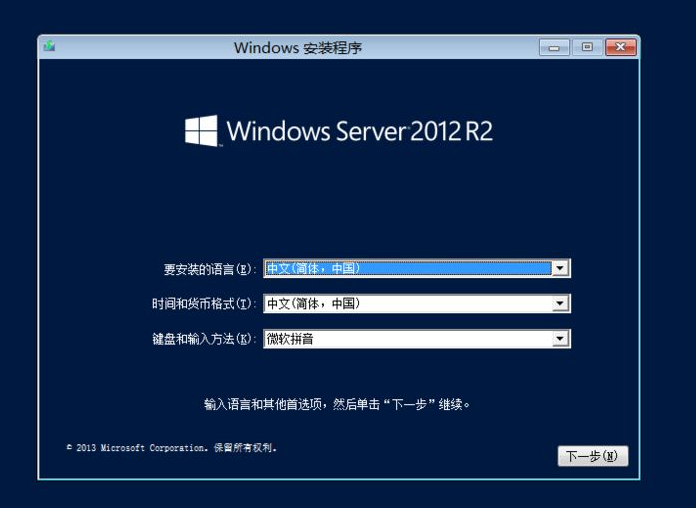
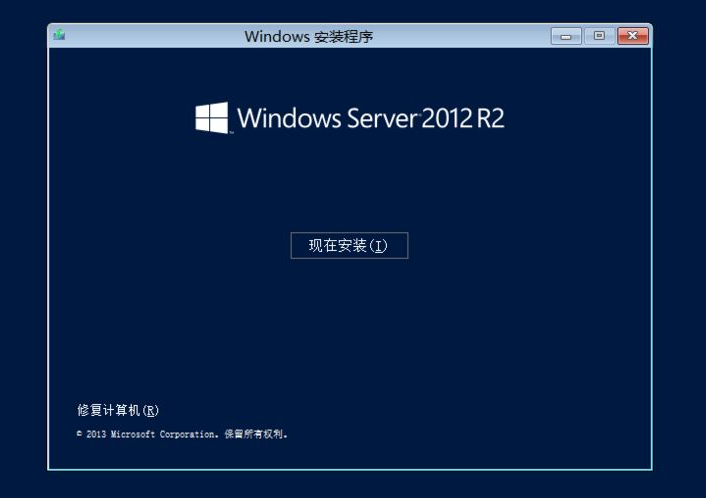
2、输入密钥,下一步;
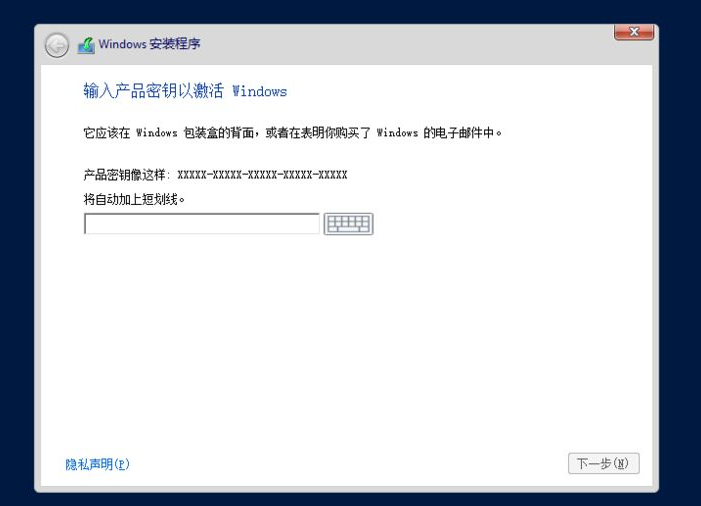
3、选择下面(带有GUI的服务器)。不要选上面的(服务器核心安装),否则安装后就出现c:\windows\system32\cmd.exe;
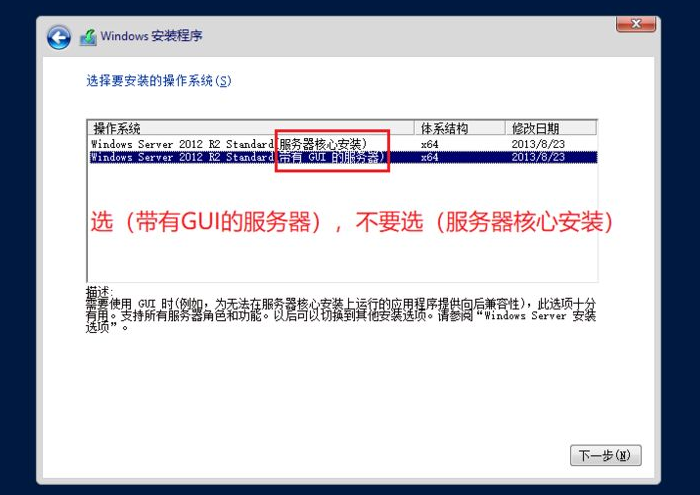
4、勾选“我接受许可条款”,下一步;
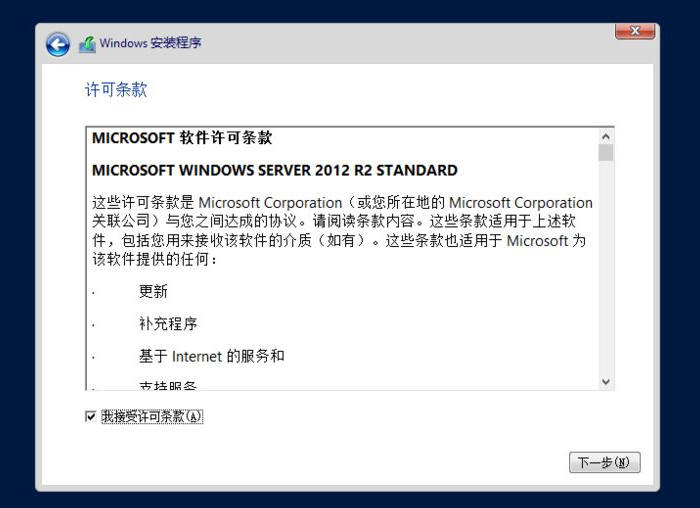
5、选下面“自定义:仅安装Windows(高级)(C);
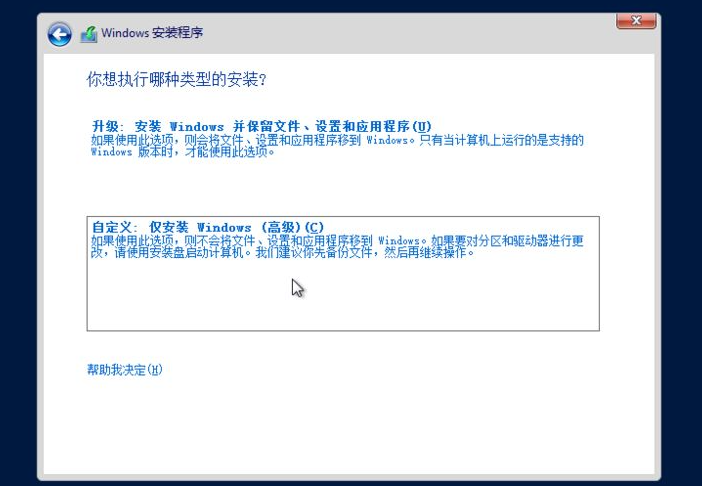
6、选新建,再选应用,然后下一步;
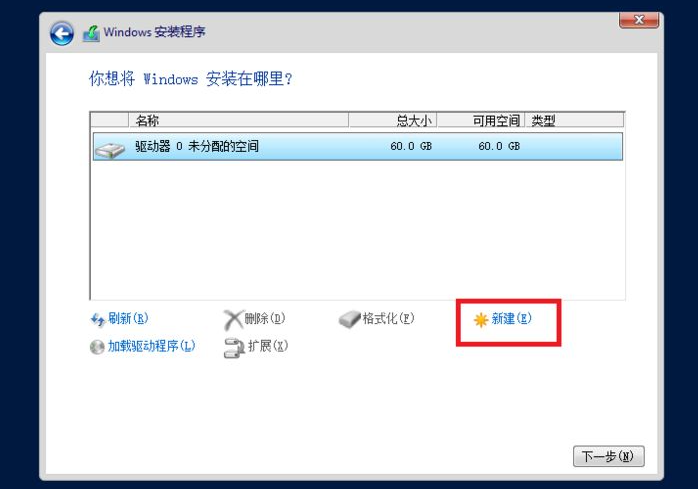
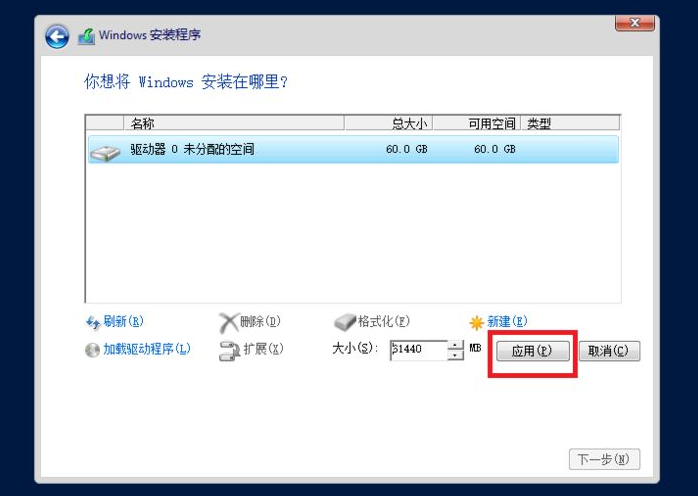
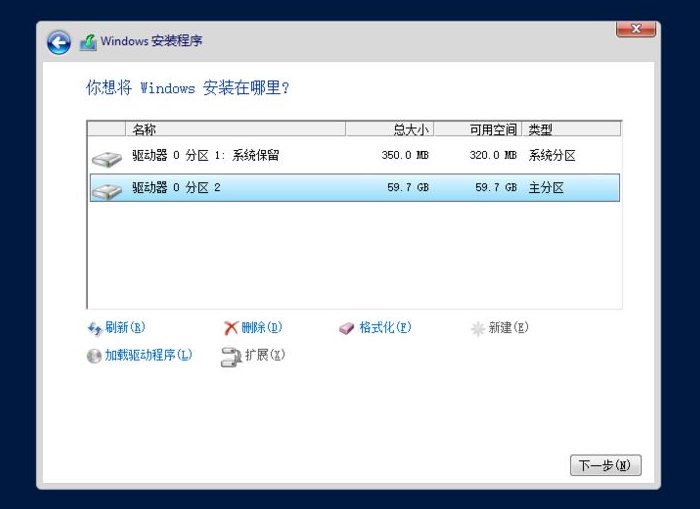
7、正在安装中,安装后重启一下;
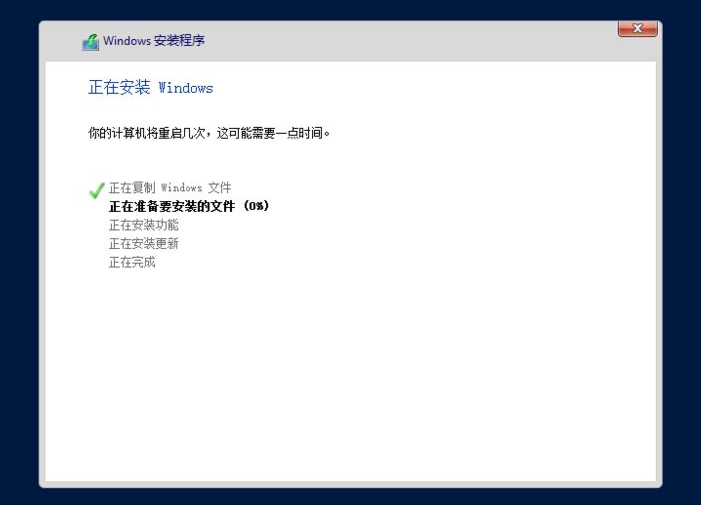
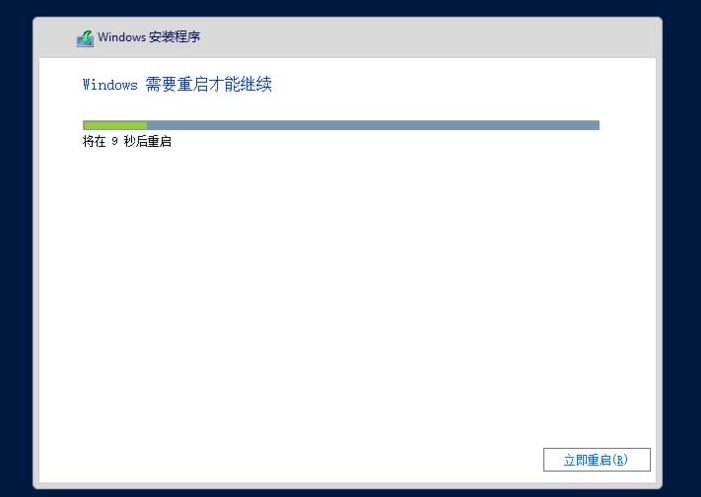
8、正在重启中;
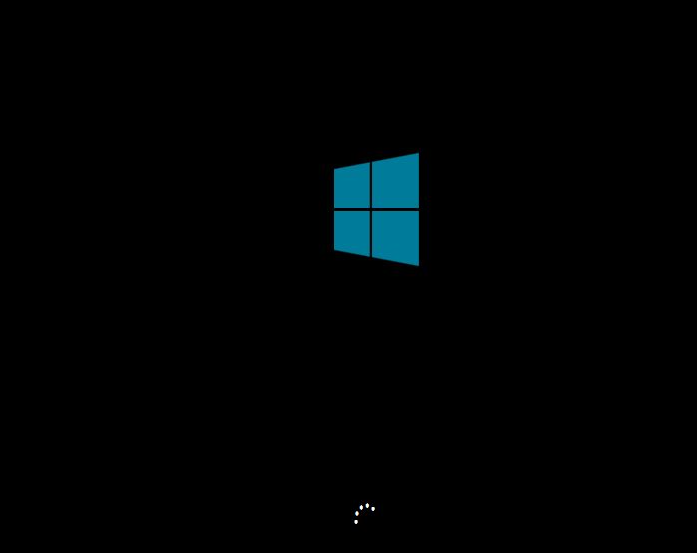
9、设置密码,完成;
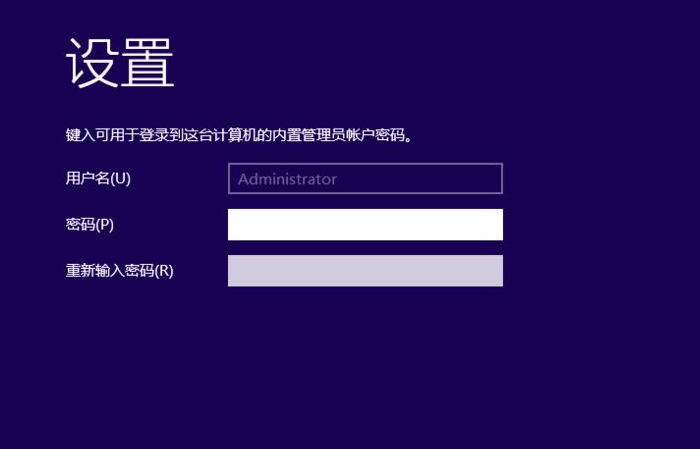
10、按Ctrl+Alt+Delete;
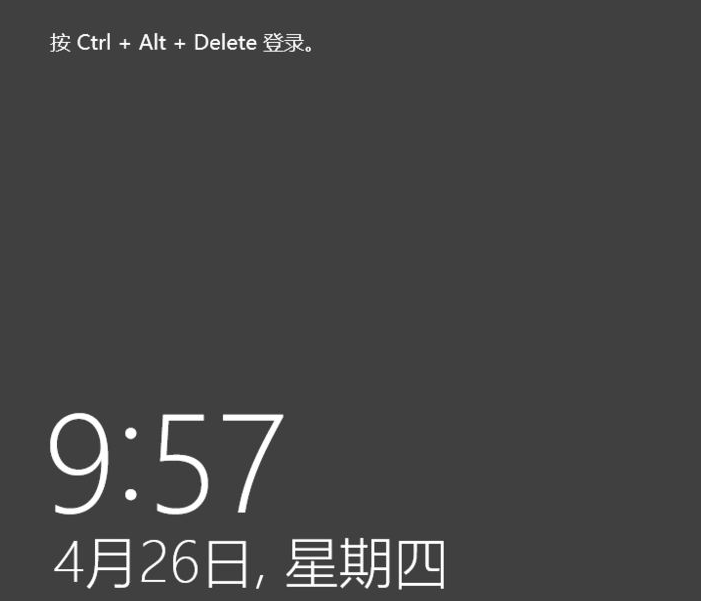
11、输入密码;
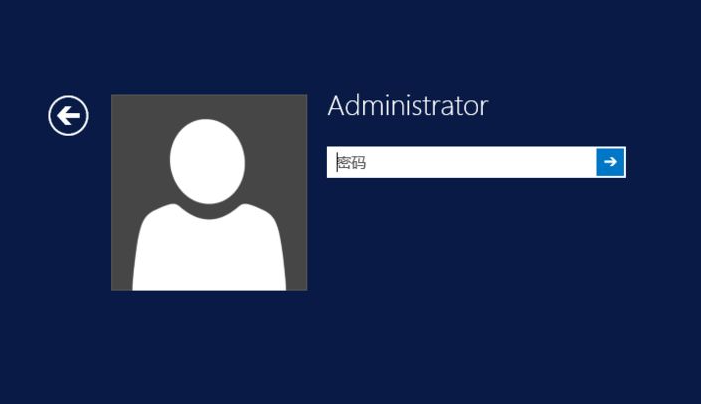
12、完成安装,回到桌面就可以使用了。
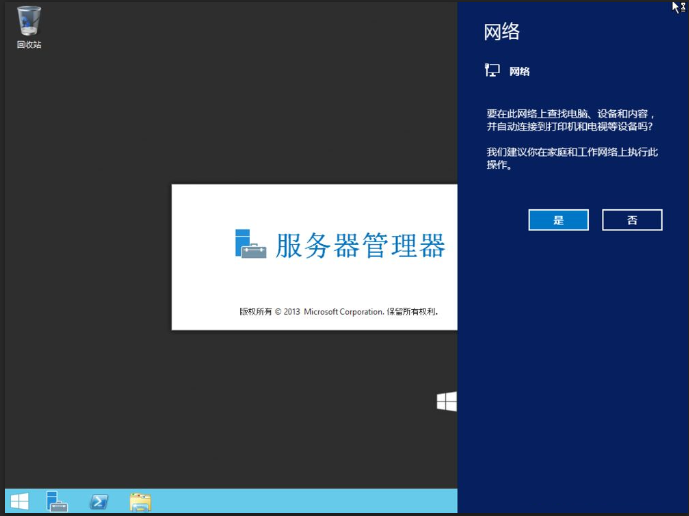
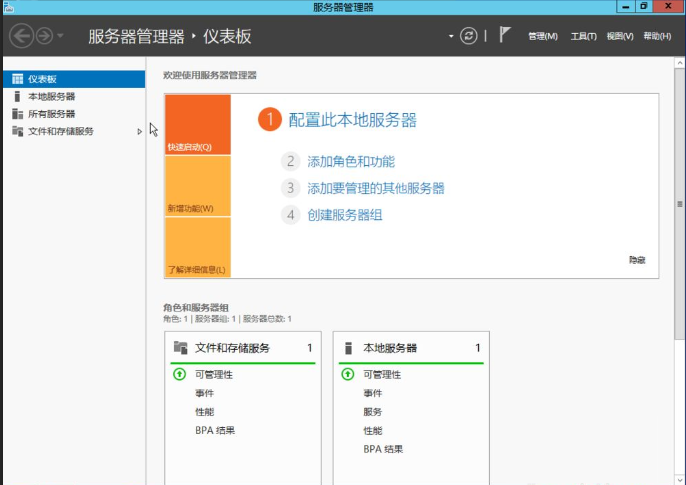
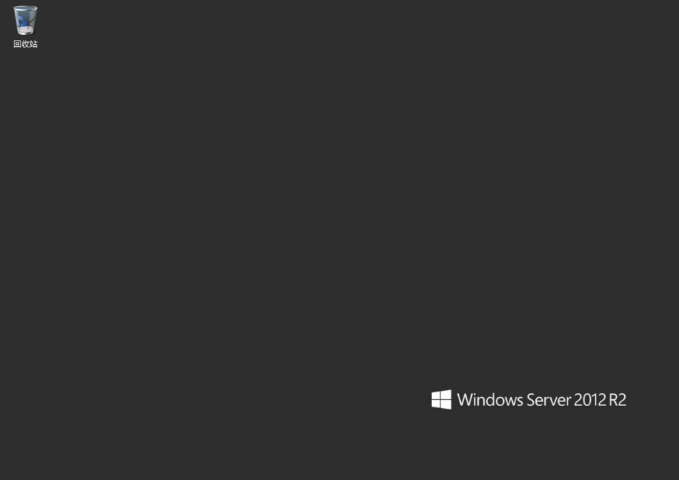
以上就是小编带来的正确安装windows server 2012 r2的方法全部内容,希望可以提供帮助。
Copyright ©2018-2023 www.958358.com 粤ICP备19111771号-7